Comment lancer des applications instantanément avec Wox sous Windows

Découvrez comment utiliser Wox pour lancer vos applications, exécuter des commandes et plus encore, instantanément.
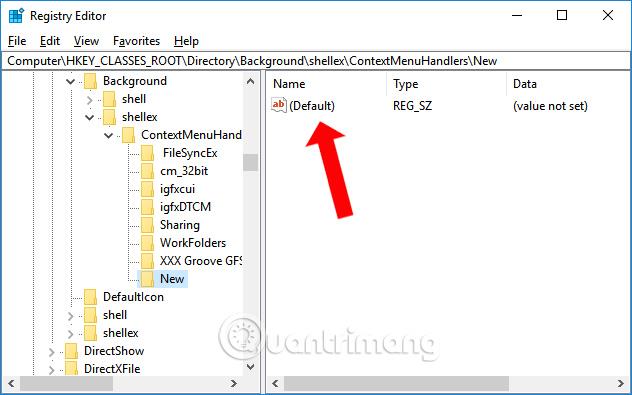
Dans quelle mesure aimez-vous le contenu en ligne ? Combien payez-vous pour ce contenu ? Ou bien, comme la majorité des autres utilisateurs d’Internet, acceptez-vous la publicité et êtes-vous suivi.
Il existe un dicton « Si vous ne payez pas pour quelque chose, vous êtes le produit » et, à l'ère des services Internet et des médias, cela est plus vrai que jamais. Il n'est pas facile de savoir qui vous suit et quelles données sont suivies, mais il existe un certain nombre de sites Web et d'extensions de navigateur qui peuvent vous aider à le comprendre. Cet article vous donnera quelques outils pour vous aider à découvrir qui vous suit en ligne.
1. Panopticlick.eff.org
Panopticlick est l'un des premiers sites Web que vous devriez utiliser. Panopticlick analyse les paramètres actuels de votre navigateur tels que les modules complémentaires et les extensions pour vérifier combien de trackers surveillent votre session de navigateur.
Le projet de recherche de l'Electronic Frontier Foundation (EFF) va encore plus loin en ajoutant des fonctionnalités de configuration uniques qui rendent les navigateurs plus visibles parmi les données de suivi.
Comment utiliser Panopticlick
Visitez le site Web Panopticlick et appuyez sur le gros bouton orange " Testez-moi " et attendez la fin de l'analyse. Une chose à noter est qu'en fonction de vos add-ons et extensions, vous obtiendrez des niveaux selon différents suivis.
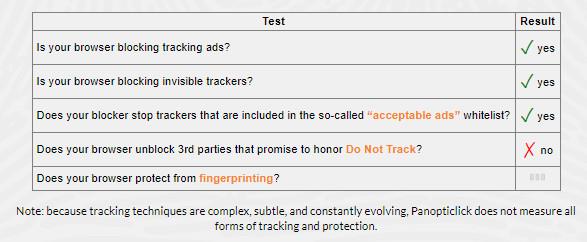
2. Amiunique.org
Suis-je unique ? est un analyseur de suivi qui se concentre sur l'empreinte digitale unique utilisée par votre navigateur. Le navigateur est relativement unique et unique, souvent utilisé pour identifier les utilisateurs en ligne.
Am I Unique prend l'empreinte digitale du système et l'ajoute à sa propre base de données, ajoutant ainsi un cookie de quatre mois à votre système. Vous pourrez ensuite revenir sur le site dans quelques semaines et vérifier les modifications apportées à l'empreinte digitale de votre navigateur.
Comment utiliser Suis-je unique ?
Visitez la page Suis-je unique et appuyez sur le bouton Afficher l'empreinte digitale de mon navigateur , attendez la fin de l'analyse, puis vérifiez les résultats.
Si vous souhaitez effectuer périodiquement une analyse d'empreintes digitales, rendez-vous dans l'onglet « Ma chronologie » dans la colonne du menu de gauche. Téléchargez le module complémentaire du navigateur (ce module complémentaire prend en charge Chrome et Firefox) et vérifiez périodiquement les modifications.
3. Déconnectez-moi/déconnectez-vous
Déconnectez les fonctionnalités de nombreuses listes de blocage de trackers. L'extension de navigateur empêche plus de 2 000 trackers individuels de vous suivre sur Internet. En plus de bloquer les trackers, Disconnect aide également les sites Web à se charger jusqu'à 27 % plus rapidement.
La meilleure fonctionnalité de Disconnect, cependant, est la possibilité d'activer certains trackers et d'en désactiver d'autres. Si vous êtes un utilisateur Internet averti, vous devez ajouter sur liste blanche certains sites qui vous offrent un contenu de qualité, comme Quantrimang.
Comment utiliser la déconnexion
Utiliser Disconnect est extrêmement simple. Tout d’abord, allez sur la page Déconnexion et appuyez sur le bouton « Obtenir la déconnexion ». La déconnexion est disponible pour Chrome, Firefox, Safari et Opera (liens de téléchargement ci-dessous). Après avoir installé Disconnect, visitez le site Web et ouvrez l'extension. Un panneau déroulant vous montre la gamme complète des trackers enregistrant actuellement votre session de navigateur.
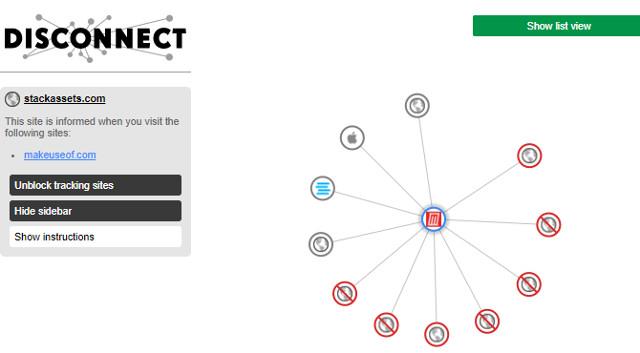
Contrairement à Panopticlick et Am I Unique, Disconnect vous permet d'afficher les trackers. Comme mentionné ci-dessus, cela dépend des autres paramètres de votre navigateur, mais vous verrez certains trackers se connecter directement au site Web. Certains trackers peuvent être inoffensifs ou liés à votre travail ou entreprise, alors veillez à déterminer ce que vous désactivez.
Télécharger Déconnecter pour Chrome
Télécharger Déconnecter pour Firefox
Télécharger Déconnecter pour Safari
Télécharger Déconnecter pour Opera
4. Faisceau lumineux
Lightbeam est une aide visuelle pour les trackers en ligne, affichant les sites de suivi parmi les sites Web que vous visitez. Cependant, Lightbeam n'est disponible que sur Firefox, mais en raison de sa facilité d'utilisation, de nombreux utilisateurs le téléchargent et l'utilisent encore.
Comment utiliser Lightbeam
Visitez le site Web principal de Mozilla Firefox, puis téléchargez et installez le navigateur. Ensuite, visitez la page de l'extension Lightbeam et ajoutez-la à votre navigateur. Ouvrez l'extension en cliquant sur l'icône Lightbeam dans le coin supérieur droit du navigateur.
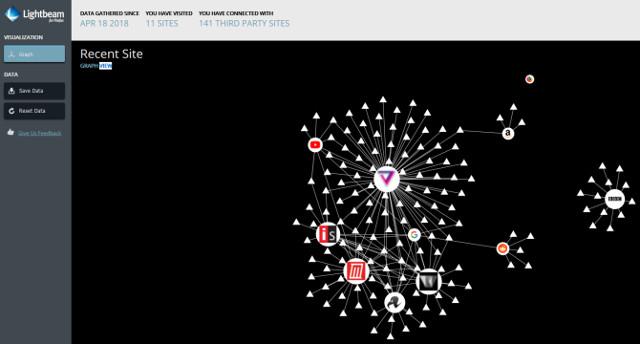
Vous verrez d’abord un graphique vierge, remplissez ce graphique avec vos sites Web préférés. Chaque site Web sera renseigné dans le graphique avec son icône et son outil de suivi des liens. À mesure que vous visitez davantage de sites Web, les liens entre eux se développent, créant rapidement une couture géante. Il représente parfaitement vos trackers.
Télécharger le faisceau lumineux
5. Trackographie.org
Trackograph, développé par Tactical Technology Collective, est un projet open source qui vise à « lever le voile sur l'industrie mondiale du suivi » en visualisant l'ensemble des trackers qui vous suivent sur Internet.
Vous pouvez utiliser Trackography pour vérifier :
En bref, Trackography est une excellente ressource de visualisation si vous souhaitez mieux comprendre le flux global des données de suivi.
Comment utiliser la trackographie
Accédez à la page Trackographie, sélectionnez votre pays de stockage. Ensuite, sélectionnez un site multimédia auquel vous souhaitez vous connecter. Les connexions se propageront instantanément depuis le pays hôte, illustrant votre chemin de données, ainsi que de nombreux endroits où vous ne saviez pas que se trouvait votre chemin de données.
Bloquer les trackers
Certains outils spéciaux bloquent les trackers autour de vous sur Internet (et effacent également votre présence en ligne) :
uBlock Origin : bloque les trackers, les serveurs publicitaires malveillants, les logiciels malveillants et bien plus encore.
HTTPS Everywhere : activez HTTPS pour protéger vos données en transit.
NoScript : Bloque les scripts en arrière-plan.
Privacy Badger : Bloquez les trackers et les cookies indésirables.
PixelBlock : Bloquez les pixels de suivi dans Gmail.
Contrôles d'activité Google : contrôlez votre historique de recherche Google.
moi : Supprimez vos anciens comptes en ligne en un seul clic.
Navigateur Tor : utilise des protocoles intégrés de blocage de script et de routage d'actions pour protéger votre vie privée.
DuckDuckGo : recherches Internet que les trackers ne peuvent pas stocker.
Bien que la liste ci-dessus ne soit pas exhaustive, elle devrait vous aider à vous protéger en ligne.
Les récentes révélations de Facebook ont mis le suivi et la collecte de données en ligne sous les yeux du public comme jamais auparavant. Pour de nombreuses personnes, c’est la première fois qu’elles réalisent que tout ce qu’elles font, par exemple, regardent et lisent en ligne, est enregistré et échappe à leur contrôle.
Le suivi en ligne informe les annonceurs de ce que vous consultez en ligne afin qu'ils puissent diffuser des publicités adaptées à vos intérêts et vous inciter à acheter des produits. Vous pouvez accéder à une énorme quantité de contenu gratuit payé par la publicité.
Mais le suivi en ligne n'est pas important, ce qui est important c'est que le tracker ait abusé de différentes données pour cibler votre profil. Le suivi peut être inoffensif, mais vous devez contrôler vos données, votre profil et la manière dont ils sont traités.
En savoir plus :
Découvrez comment utiliser Wox pour lancer vos applications, exécuter des commandes et plus encore, instantanément.
Découvrez comment créer un cercle jaune autour du pointeur de la souris pour le mettre en surbrillance sur Windows 10. Suivez ces étapes faciles pour améliorer votre expérience utilisateur.
Découvrez pourquoi l
Sous Windows 11, configurez facilement des raccourcis pour accéder rapidement à des dossiers spéciaux dans votre menu Démarrer.
Découvrez comment résoudre l
Découvrez comment utiliser un disque dur externe avec un Chromebook pour transférer et stocker vos fichiers en toute sécurité. Suivez nos étapes pour un usage optimal.
Dans ce guide, vous apprendrez les étapes pour toujours utiliser une adresse MAC aléatoire pour votre adaptateur WiFi sous Windows 10. Optimisez votre sécurité en ligne!
Découvrez comment désinstaller Internet Explorer 11 sur Windows 10 pour optimiser l'espace de votre disque dur.
Découvrez comment utiliser Smart Defrag, un logiciel de défragmentation de disque dur gratuit et efficace, pour améliorer les performances de votre ordinateur.
Le moyen le plus simple de déverrouiller du contenu et de protéger tous les appareils avec un VPN crypté est de partager la connexion VPN via un point d








